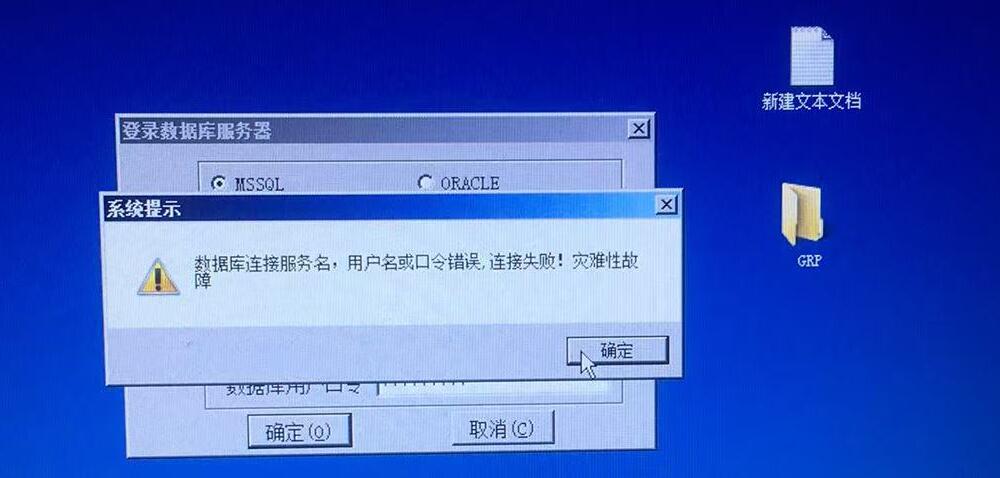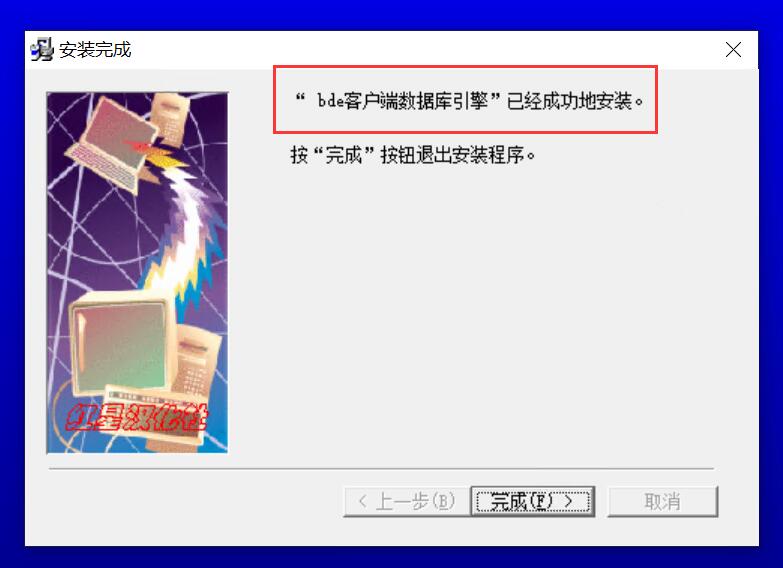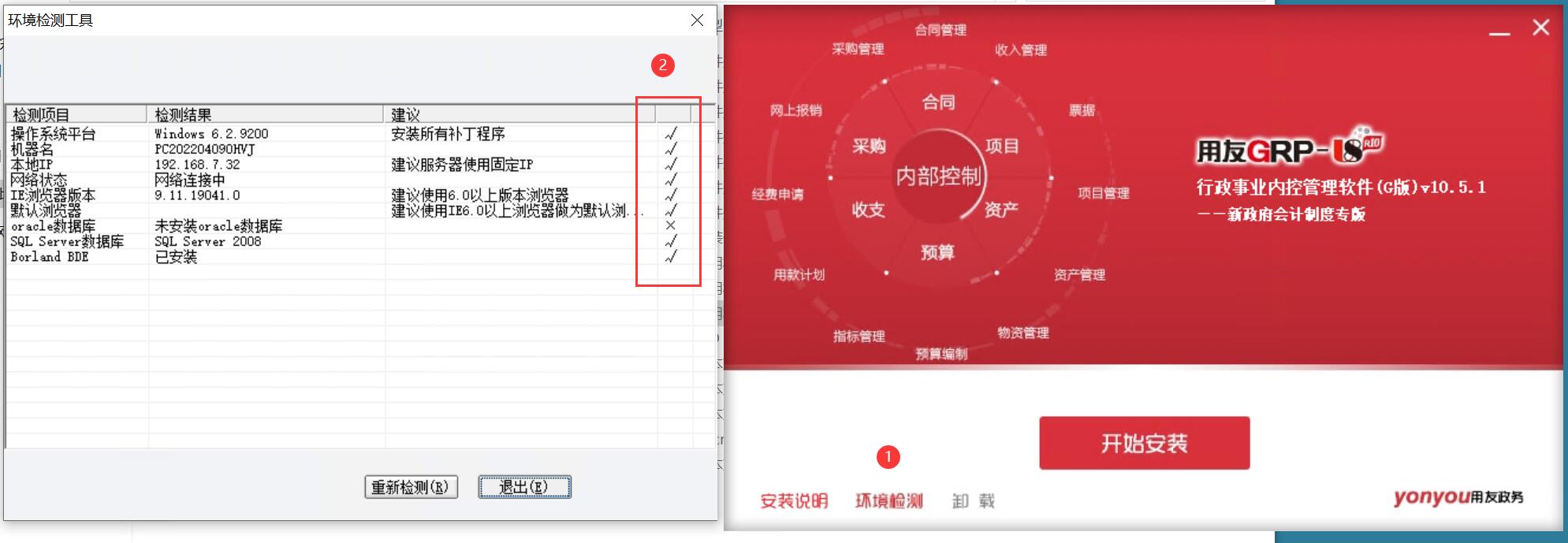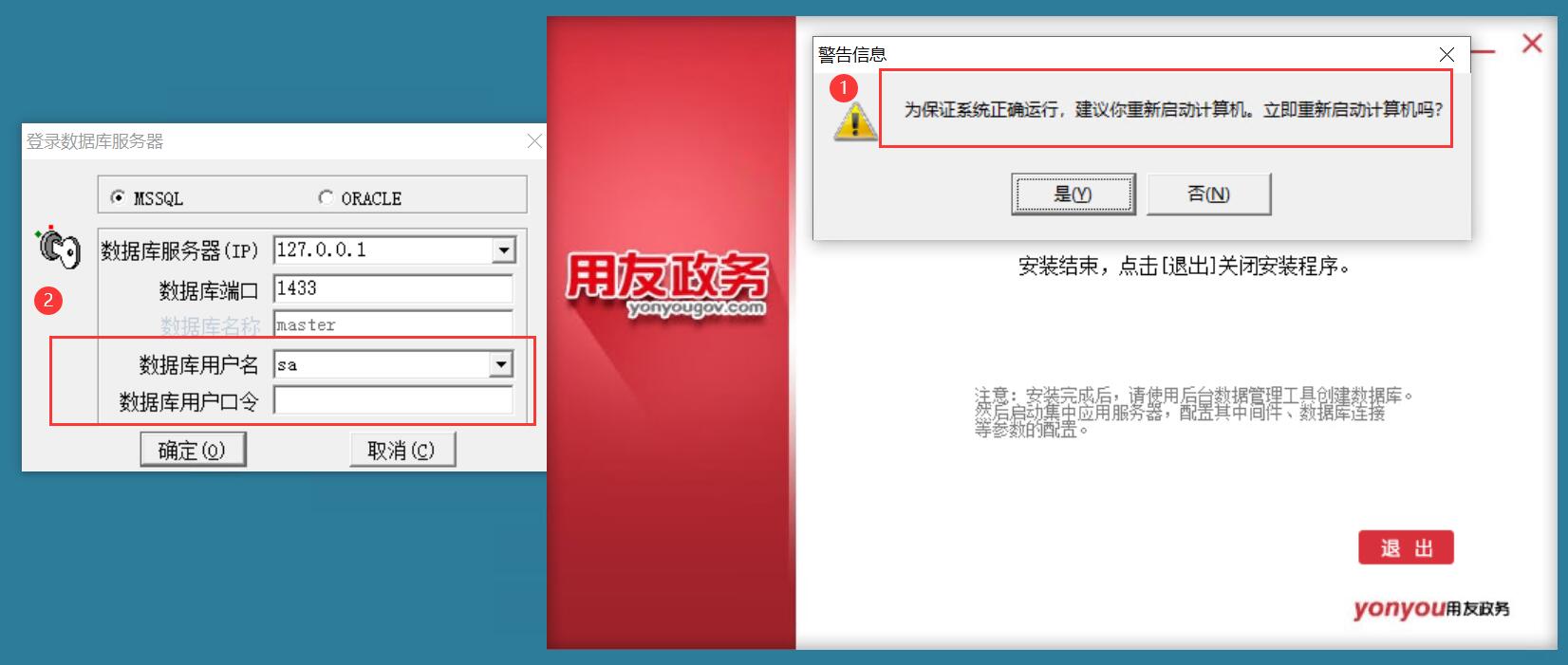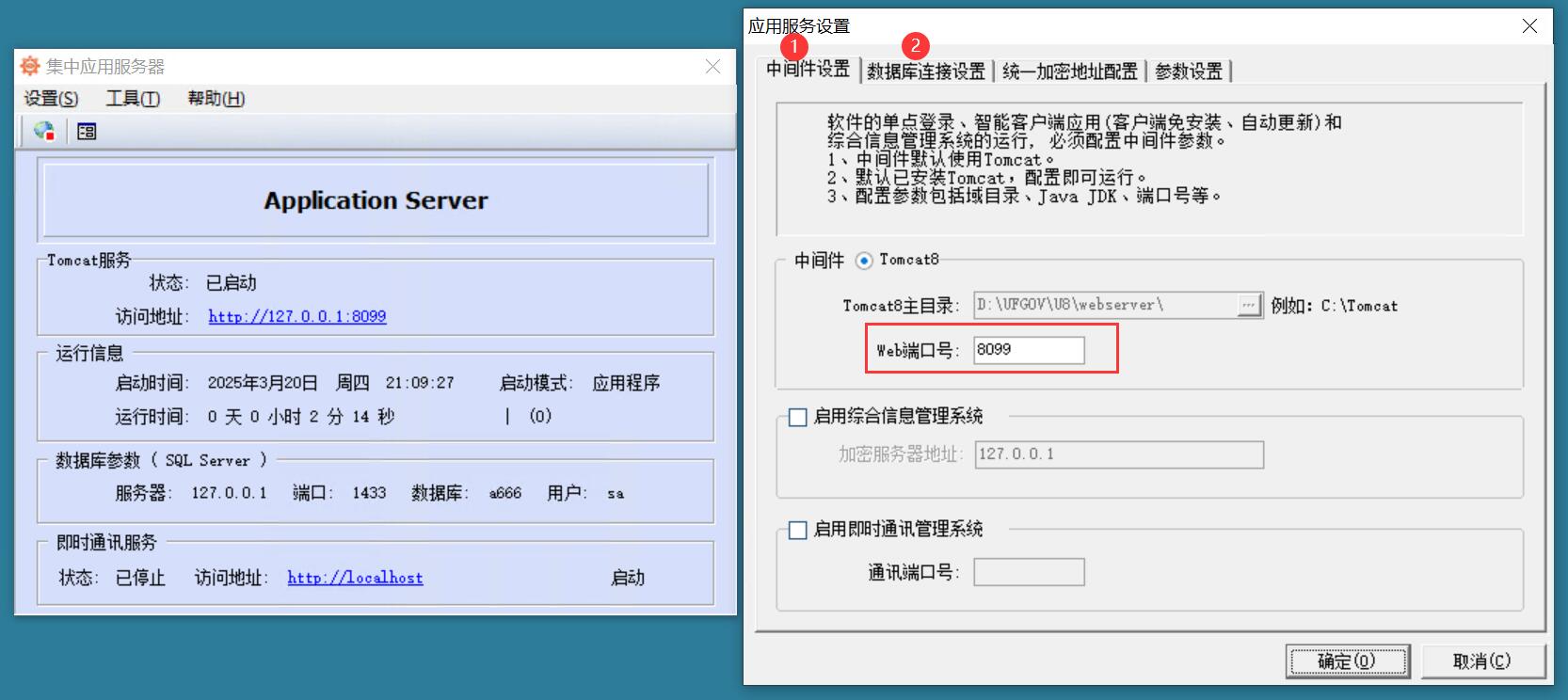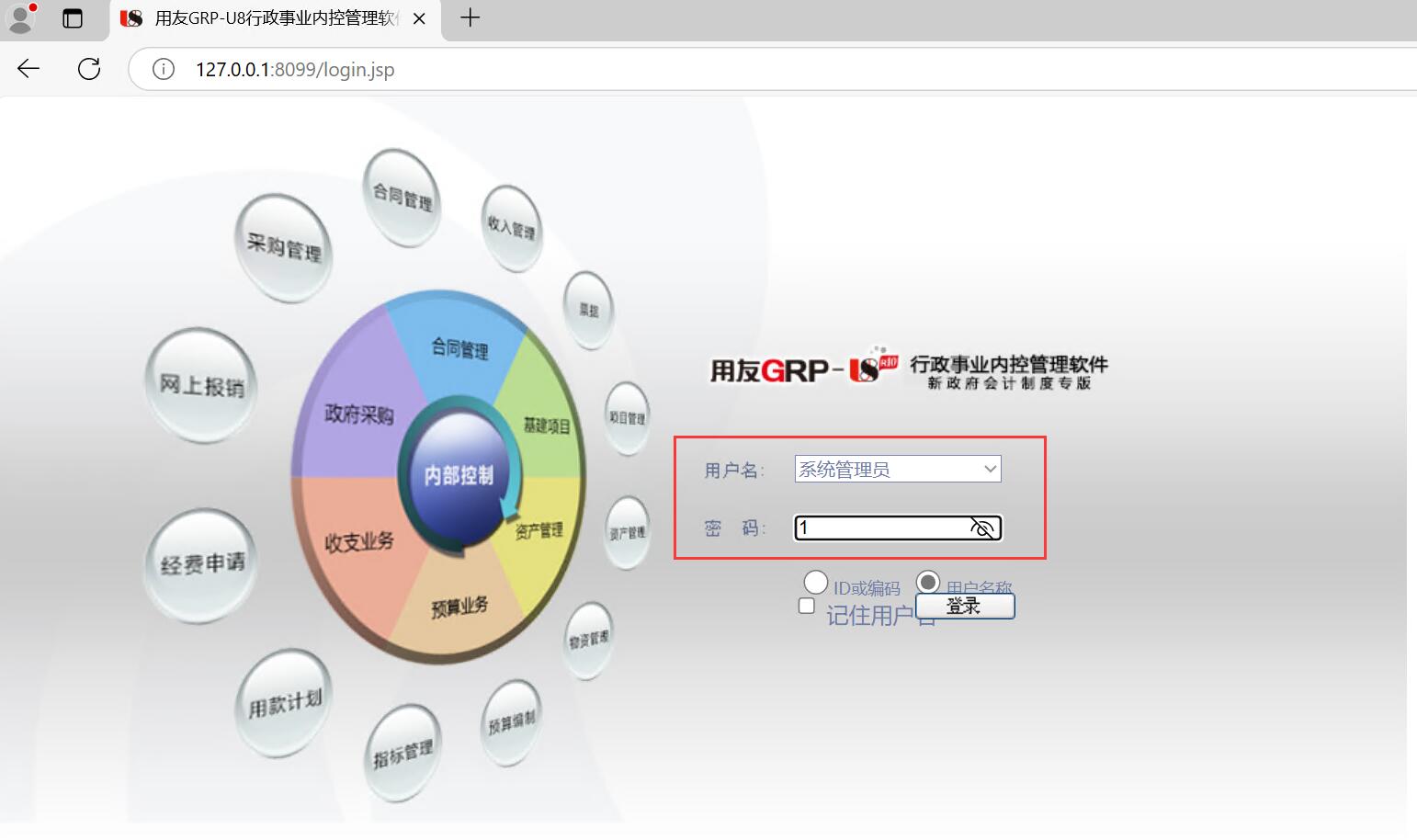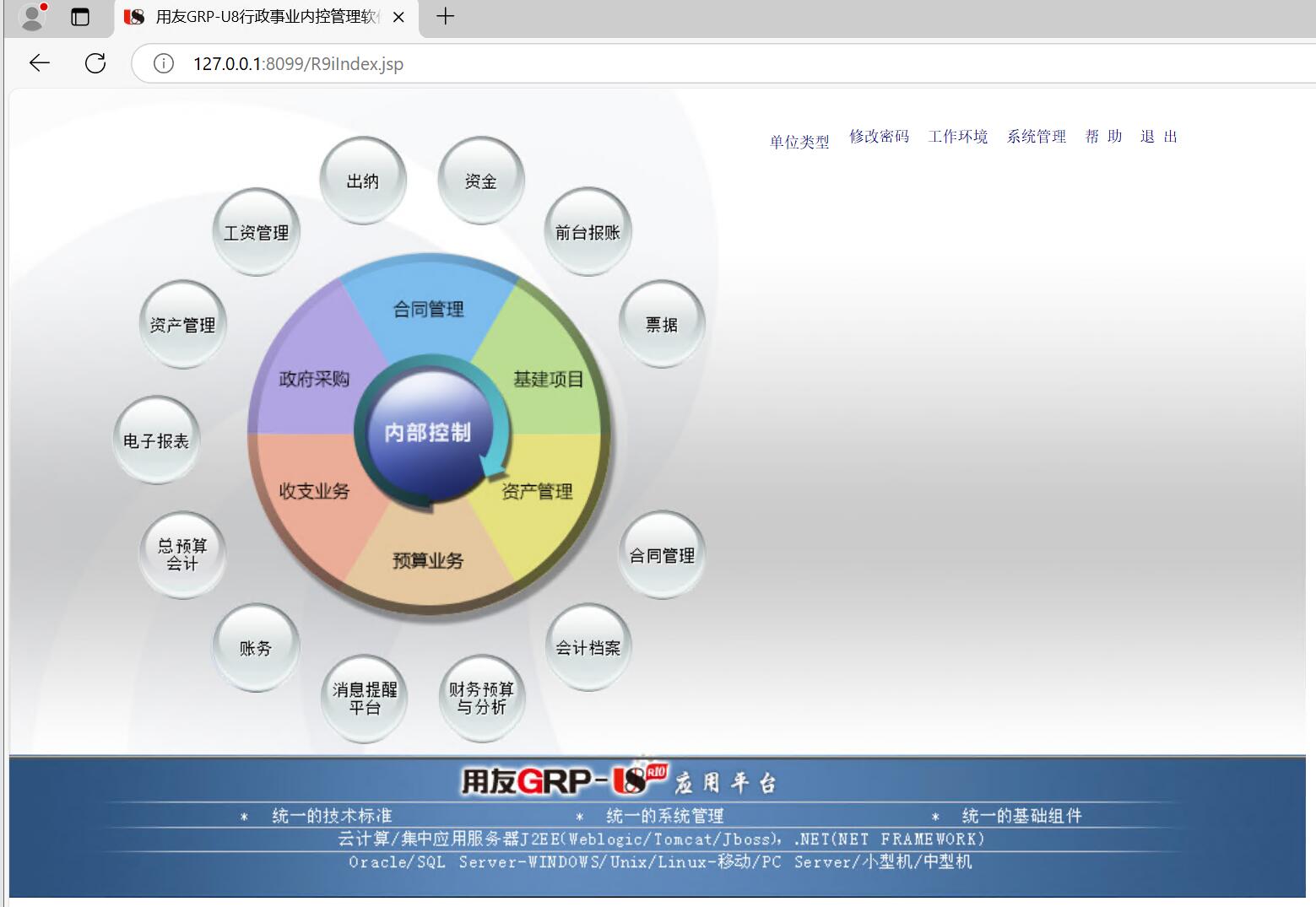用友GRP-U8V10.5.1行政事业内控管理软件_G图文部署教程(发版于20180511)
[重要通告]如您遇疑难杂症,本站支持知识付费业务,扫右边二维码加博主微信,可节省您宝贵时间哦!
今天有朋友说部署“用友GRP-U8行政事业内控管理软件G”一直不成功,老是提示“数据库连接服务名,用户名或口令错误,连接失败!灾难性故障”,如下图所示,先不说这个问题,先整个教程,趁着夜色,写篇文章,让朋友瞅瞅~~~~~
用友GRP-U8V10.5.1行政事业内控管理软件_G图文部署教程
一、前期部署(不局限于Server系统还是Win专业类系统,主要针对的是数据库!)
1、正常安装完系统,然后安装一下net3.5与net4.x版本,并安装包微软运行库!
2、安装好IIS与数据库,数据库不建议超过SQL2008R2;参照如站内文章
Win7、Win10、Win11部署IIS(Internet Information Services)教程
SQL Server 2012数据库软件详细图文安装教程(同样适用于SQL2008R2,SQL2012,SQL2014等数据库)
二、安装部署用友GRP-U8V10.5.1行政事业内控管理软件_G
1、需要有“用友GRP-U8V10.5.1行政事业内控管理软件_G”版本,可继续百度或本站下载;
打赏说明:本打赏链接内只有“用友GRP-U8V10.5.1行政事业内控管理软件_G”官方安装包,并无任何其他鸡鸭鹅~~~
2、解压下载的“用友GRP-U8V10.5.1行政事业内控管理软件_G”,让整个目录变短及没有太多的中文;
3、安装“Borland BDE(客户端数据库引擎)”文件
在解压的文件路径--Setup---bde_64.exe.zip,直接解压此文件,然后右键管理员模式运行“bde_64”文件,直到提示安装完成;
4、右键管理员模式运行“X:\用友GRP-U8行政事业内控管理软件_G\Setup.exe”文件,一定要先选择环境监测,看到2号对号就算一切欧克(数据库哪里根据自己的选择,另外即是X号)
5、选择好路径,直接往下走即可,直到最后提示要重启就算方可安装完成;
说明:不管是先设置左边的“登录数据库服务器”信息,还是右边的“立即重新启动计算机”无任何的差别;
再说明:不管是否注册,设置左边的“登录数据库服务器” 都会出现“后台数据管理具--后台数据管理工具FOR SQLServer 版本日期: 2015年10月08日”,即创建账套界面;
6、先重启的电脑,电脑启动成功后,需要到“开始---用友GRP-U8行政事业内控管理软件(G版)---A01-后台数据管理工具”设置一下数据库信息;
7、启动或配置集中应用服务器“开始---用友GRP-U8行政事业内控管理软件(G版)---A02-集中应用服务器”
①、设置--应用服务器设置---中间件设置---web端口号,这个可根据自己自由设定即可,一定是未使用的端口号,比如我设置的8099;
②、数据库连接设置,其实就跟上面第五步设置的一样,输入相关的SQL数据库的SA密码即可!
8、直接输入刚才设置的地址与端口号,登录“用友GRP-U8行政事业内控管理软件(新政府会计制度专版)”即可,如博主老梁设置的“http://127.0.0.1:8099/login.jsp”,如下图所示
9、默认账户信息为:系统管理员 密码为 1 即可登录,登录后的样子如下图所示
写在最后:“用友GRP-U8行政事业内控管理软件(新政府会计制度专版)”需要用到FLASH与“http://127.0.0.1:8099/help.htm”帮助文件,这个后面再继续写,得先喝口酒压压惊!
问题未解决?付费解决问题加Q或微信 2589053300 (即Q号又微信号)右上方扫一扫可加博主微信
所写所说,是心之所感,思之所悟,行之所得;文当无敷衍,落笔求简洁。 以所舍,求所获;有所依,方所成!
 支付宝赞助
支付宝赞助 微信赞助
微信赞助